O Yahoo Mail permite que o usuário vincule a conta de e-mail com as redes sociais Facebook,Twitter e LinkedIn. Dessa forma, é possível sincronizar e importar contatos, conferir últimas ações e facilitar o dia a dia de quem utiliza o serviço de e-mail, deixando a usabilidade mais pessoal.
Confira o passo a passo para ativar e sincronizar as redes sociais com o Yahoo Mail. Os ajustes são feitos diretamente nas configurações do site, pelo computador e sem precisar baixar programas extras.
 Aprenda a vincular o Yahoo Mail com o Facebook, Twitter e LinkedIn (Foto: Divulgação/Yahoo)
Aprenda a vincular o Yahoo Mail com o Facebook, Twitter e LinkedIn (Foto: Divulgação/Yahoo)
Passo 1. Acesse a conta do Yahoo Mail pelo computador. Clique no ícone do topo, indicado por uma roda e selecione “Configurações”;
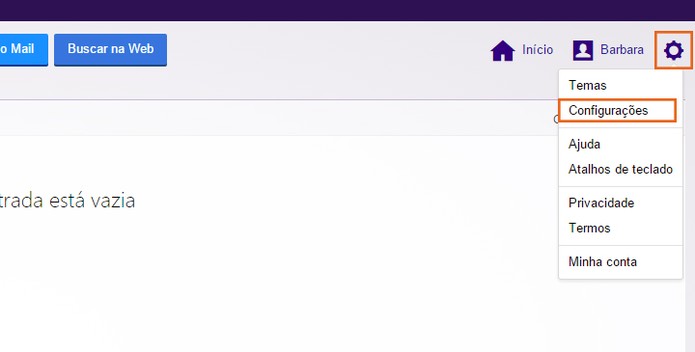 Acesse as configurações da conta do Yahoo Mail (Foto: Reprodução/Barbara Mannara)
Acesse as configurações da conta do Yahoo Mail (Foto: Reprodução/Barbara Mannara)
Passo 2. Clique em “Contas”, no menu lateral da esquerda, e note que são listadas as opções de redes sociais para vincular. Começando pelo “Facebook”, selecione “Conectar” ao lado do item;
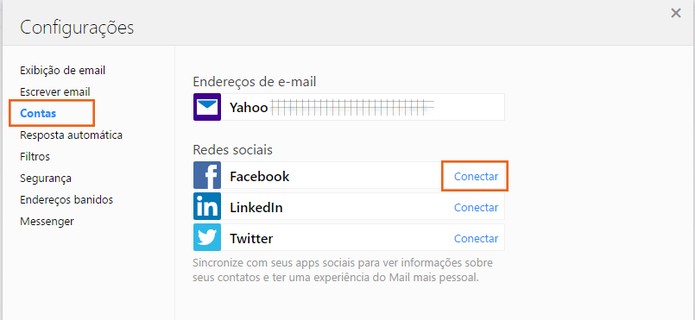 Clique em conectar ao lado do item do Facebook, na categoria de contas do Yahoo Mail (Foto: Reprodução/Barbara Mannara)
Clique em conectar ao lado do item do Facebook, na categoria de contas do Yahoo Mail (Foto: Reprodução/Barbara Mannara)
Passo 3. Confirme com suas credenciais de login e senha do Facebook. Clique em “Entrar” e pronto. Será indicada uma mensagem de êxito na conexão e basta fechar em “Ok”;
 Adicione as credenciais do Facebook e confirme (Foto: Reprodução/Barbara Mannara)
Adicione as credenciais do Facebook e confirme (Foto: Reprodução/Barbara Mannara)
Passo 4. Na vez do LinkedIn, clique em “Conectar” ao lado da opção da rede social;
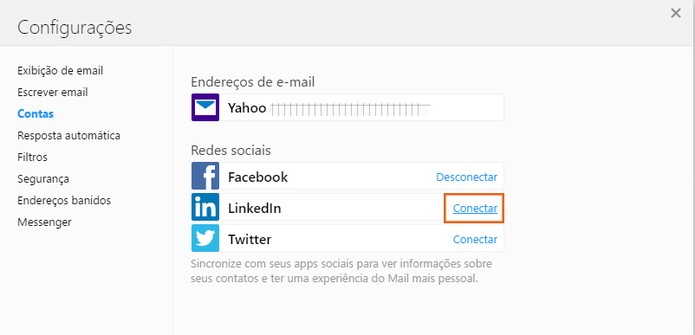 Clique no botão de conectar ao lado do item do Linkedin (Foto: Reprodução/Barbara Mannara)
Clique no botão de conectar ao lado do item do Linkedin (Foto: Reprodução/Barbara Mannara)
Passo 5. Adicione seus dados de login e senha, depois confirme em “Permitir Acesso”. Uma mensagem será mostrada indicando o vínculo da conta com sucesso. Agora basta fechar em “Ok”;
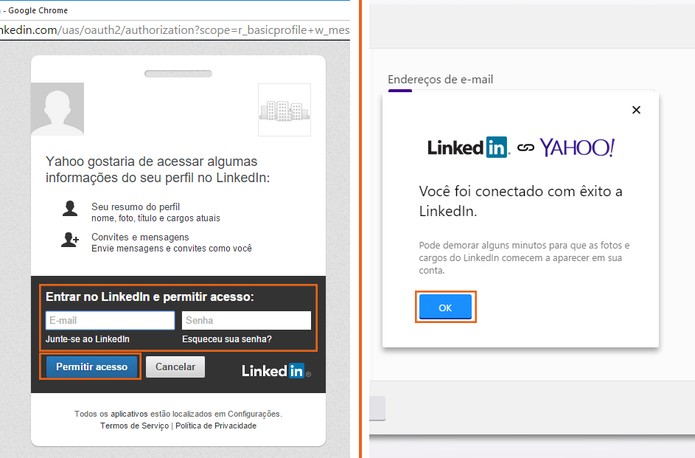 Confirme com as credenciais do LinkedIn (Foto: Reprodução/Barbara Mannara)
Confirme com as credenciais do LinkedIn (Foto: Reprodução/Barbara Mannara)
Passo 6. Para vincular o Twitter, clique em “Conectar” ao lado do item;
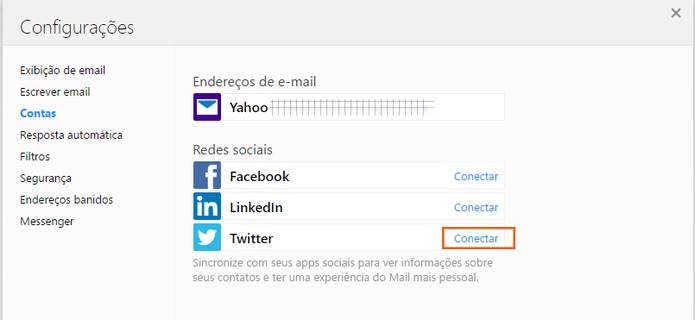 Inicie a conexão com a conta do Twitter (Foto: Reprodução/Barbara Mannara)
Inicie a conexão com a conta do Twitter (Foto: Reprodução/Barbara Mannara)
Passo 7. Adicione suas credenciais de login e senha. Depois, confirme em “Autorizar Aplicativo”. Pronto. Será exibida uma mensagem de êxito na ação e basta fechar em “Ok”.
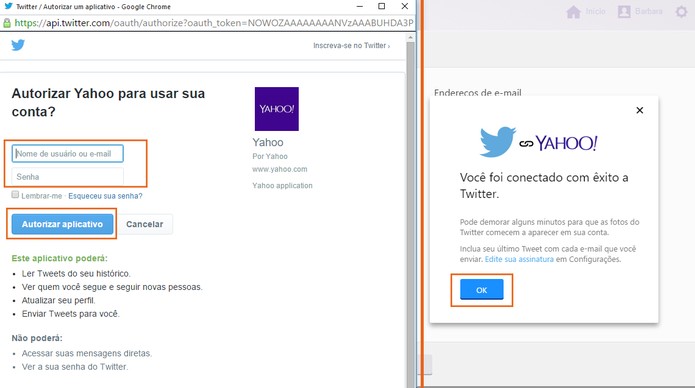 Confirme as credenciais do Twitter e aguarde a mensagem de confirmação (Foto: Reprodução/Barbara Mannara)
Confirme as credenciais do Twitter e aguarde a mensagem de confirmação (Foto: Reprodução/Barbara Mannara)
Fonte: TechTudo.

0 comentários:
Os comentários serão moderados antes de publicar! respondo todos, obrigado por comentar.